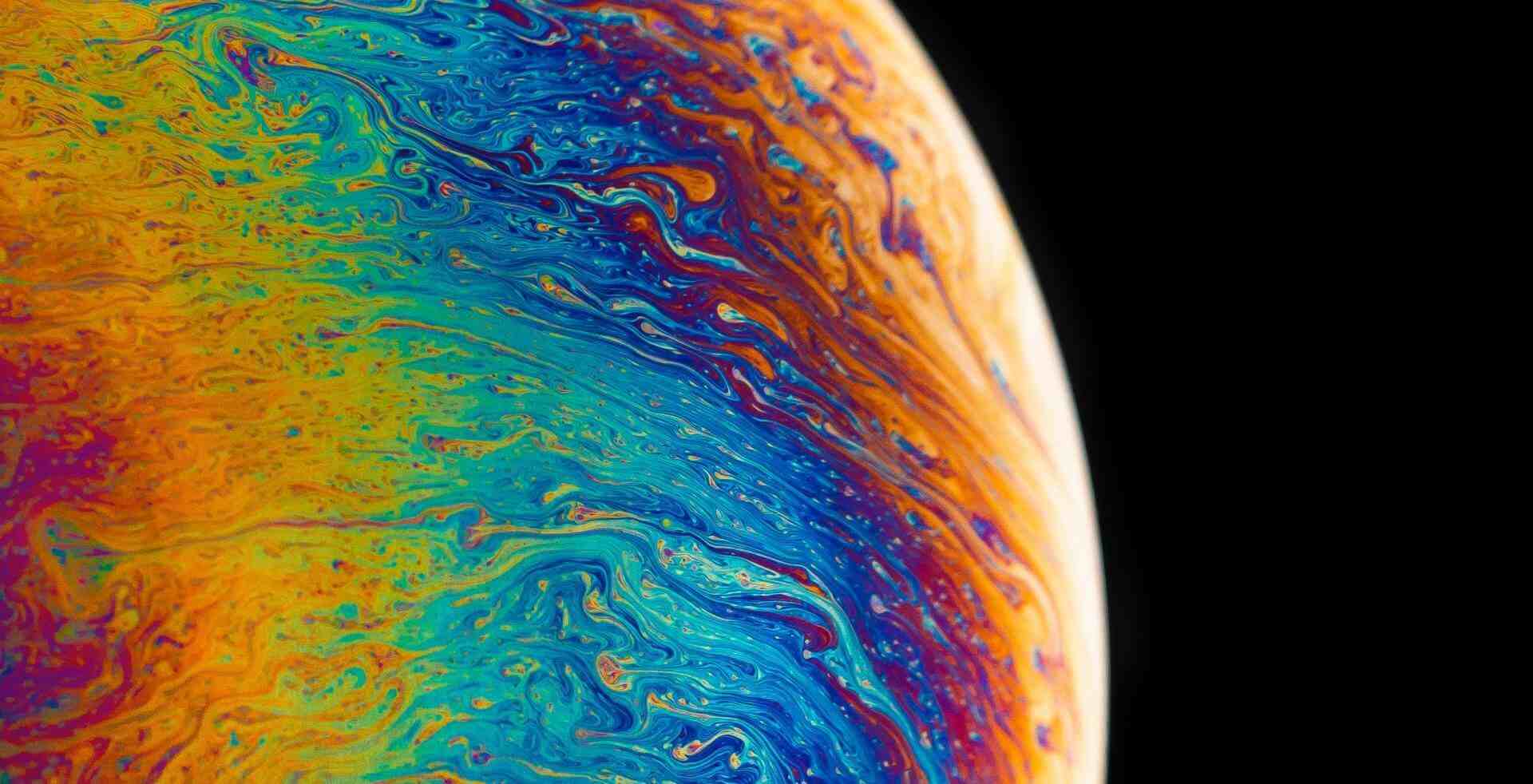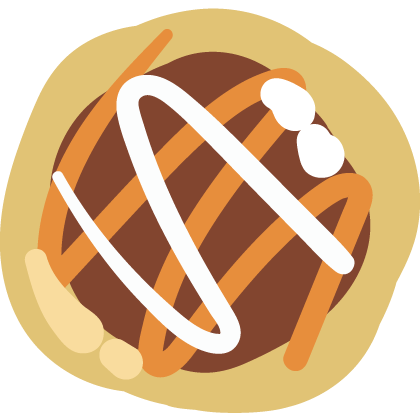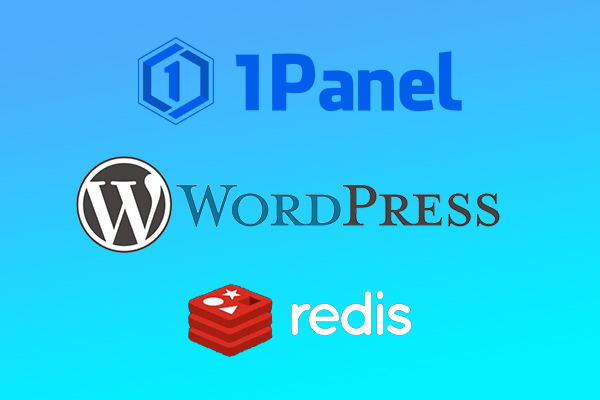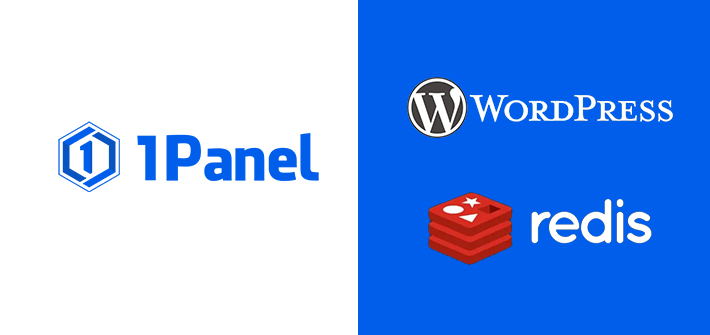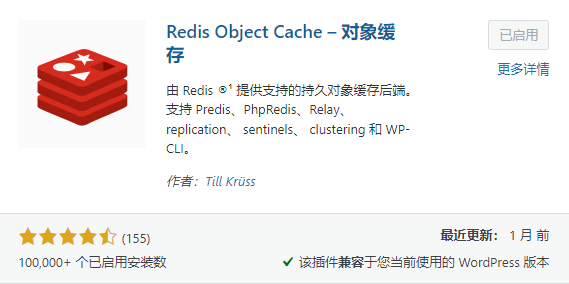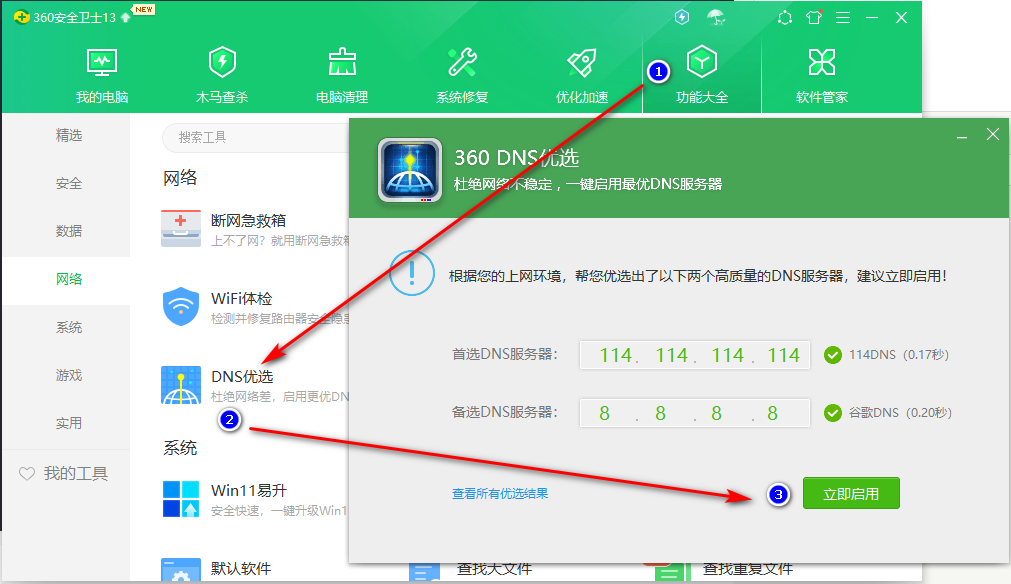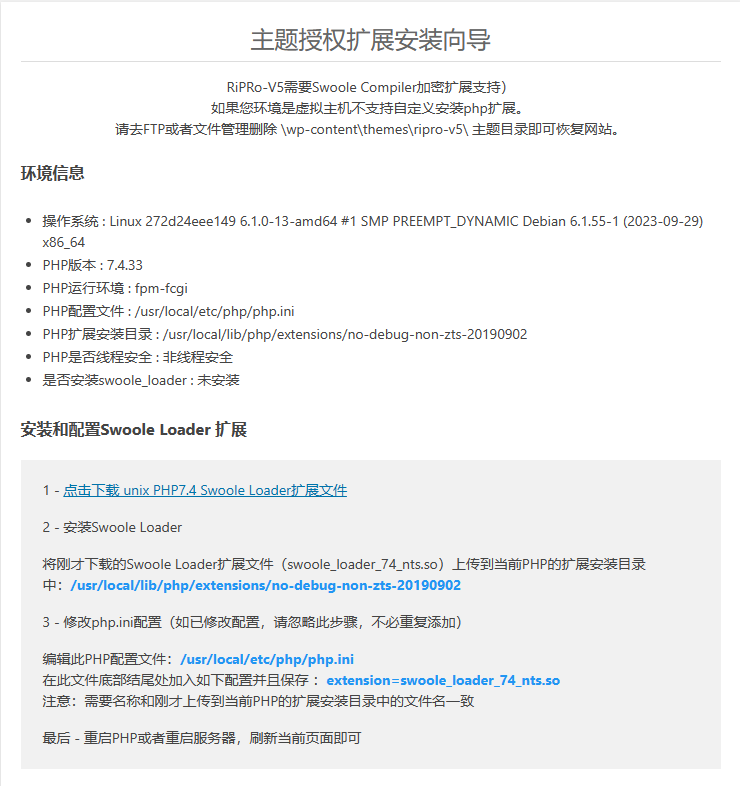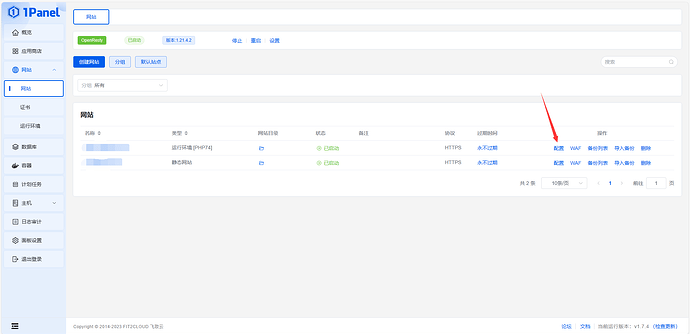搜索到
37
篇与
的结果
-

-
 frps服务器端开机自启及frps服务配置 frps开机自启配置创建 frps.service 文件(用finalshell等工具也可以创建)使用文本编辑器 (如 vim) 在 /etc/systemd/system 目录下创建一个 frps.service 文件,用于配置 frps 服务。sudo vim /etc/systemd/system/frps.service写入内容[Unit] # 服务名称,可自定义 Description = frp server After = network.target syslog.target Wants = network.target [Service] Type = simple # 启动frps的命令,需修改为您的frps的安装路径 ExecStart = /www/frp/frps -c /www/frp/frps.toml [Install] WantedBy = multi-user.target如果您的 Linux 服务器上尚未安装 systemd,可以使用包管理器如 yum(适用于 CentOS/RHEL)或 apt(适用于 Debian/Ubuntu)来安装它:# 使用 yum 安装 systemd(CentOS/RHEL) yum install systemd # 使用 apt 安装 systemd(Debian/Ubuntu) apt install systemd{dotted startColor="#ff6c6c" endColor="#1989fa"/}使用 systemd 命令管理 frps 服务# 启动frp sudo systemctl start frps # 停止frp sudo systemctl stop frps # 重启frp sudo systemctl restart frps # 查看frp状态 sudo systemctl status frps{dotted startColor="#ff6c6c" endColor="#1989fa"/}设置 frps 开机自启动sudo systemctl enable frps
frps服务器端开机自启及frps服务配置 frps开机自启配置创建 frps.service 文件(用finalshell等工具也可以创建)使用文本编辑器 (如 vim) 在 /etc/systemd/system 目录下创建一个 frps.service 文件,用于配置 frps 服务。sudo vim /etc/systemd/system/frps.service写入内容[Unit] # 服务名称,可自定义 Description = frp server After = network.target syslog.target Wants = network.target [Service] Type = simple # 启动frps的命令,需修改为您的frps的安装路径 ExecStart = /www/frp/frps -c /www/frp/frps.toml [Install] WantedBy = multi-user.target如果您的 Linux 服务器上尚未安装 systemd,可以使用包管理器如 yum(适用于 CentOS/RHEL)或 apt(适用于 Debian/Ubuntu)来安装它:# 使用 yum 安装 systemd(CentOS/RHEL) yum install systemd # 使用 apt 安装 systemd(Debian/Ubuntu) apt install systemd{dotted startColor="#ff6c6c" endColor="#1989fa"/}使用 systemd 命令管理 frps 服务# 启动frp sudo systemctl start frps # 停止frp sudo systemctl stop frps # 重启frp sudo systemctl restart frps # 查看frp状态 sudo systemctl status frps{dotted startColor="#ff6c6c" endColor="#1989fa"/}设置 frps 开机自启动sudo systemctl enable frps -
 玩客云armbian系统frpc客户端开机自启配置 frpc开机自启配置配置systemctl进行开机启动,首先创建frpc.service服务(用finalshell按这个理解/lib/systemd/system/创建frpc.service也可以)nano /lib/systemd/system/frpc.service如果命令无效,使用 apt 安装 systemd(Debian/Ubuntu)apt install systemd[Unit] #服务描述 Description=frpc service After=network.target syslog.target Wants=network.target [Service] Type=simple #执行命令,修改为你的frpc的路径 ExecStart=/root/frp/frpc -c /root/frp/frpc.toml [Install] WantedBy=multi-user.target保存ctrl+o,退出ctrl+x,回车{dotted startColor="#ff6c6c" endColor="#1989fa"/}关于frpc的命令以下命令都是基于玩客云armbian系统,也就是Debian系统的命令,centOs系统用不了,注意你的系统类型。重载服务systemctl daemon-reload使用systemctl命令来控制frpc启动sudo systemctl start frpc关闭sudo systemctl stop frpc重启sudo systemctl restart frpc查看状态sudo systemctl status frpc设置开机自动启动sudo systemctl enable frpc禁用开机自动启动sudo systemctl disable frpc查看服务是否开机启动sudo systemctl is-enabled frpc查看frp进程ps -aux|grep frp| grep -v grep结束frp进程(找到进程号pid,即第一个数值)kill -9 pid查看所有服务进程ps aux
玩客云armbian系统frpc客户端开机自启配置 frpc开机自启配置配置systemctl进行开机启动,首先创建frpc.service服务(用finalshell按这个理解/lib/systemd/system/创建frpc.service也可以)nano /lib/systemd/system/frpc.service如果命令无效,使用 apt 安装 systemd(Debian/Ubuntu)apt install systemd[Unit] #服务描述 Description=frpc service After=network.target syslog.target Wants=network.target [Service] Type=simple #执行命令,修改为你的frpc的路径 ExecStart=/root/frp/frpc -c /root/frp/frpc.toml [Install] WantedBy=multi-user.target保存ctrl+o,退出ctrl+x,回车{dotted startColor="#ff6c6c" endColor="#1989fa"/}关于frpc的命令以下命令都是基于玩客云armbian系统,也就是Debian系统的命令,centOs系统用不了,注意你的系统类型。重载服务systemctl daemon-reload使用systemctl命令来控制frpc启动sudo systemctl start frpc关闭sudo systemctl stop frpc重启sudo systemctl restart frpc查看状态sudo systemctl status frpc设置开机自动启动sudo systemctl enable frpc禁用开机自动启动sudo systemctl disable frpc查看服务是否开机启动sudo systemctl is-enabled frpc查看frp进程ps -aux|grep frp| grep -v grep结束frp进程(找到进程号pid,即第一个数值)kill -9 pid查看所有服务进程ps aux -
 玩客云armbian系统frp内网穿透教程 一、frp下载地址github仓库:https://github.com/fatedier/frp/releases/tag/v0.57.0frp v0.57.0 地址:https://github.com/fatedier/frp/releases官网地址及说明文档:gofrp.org{dotted startColor="#ff6c6c" endColor="#1989fa"/}二、查看处理器架构下载 frpc 前,请先确认您的处理器架构。执行下面的命令,根据输出结果查表:uname -m玩客云输出的是armv7l,是armv7的架构。浏览器打开frp仓库:https://github.com/fatedier/frp/releases下载对应的文件,玩客云选择frp_0.38.0_linux_arm.tar.gz,复制下载链接。服务端可能跟玩客云的架构不一样,按输出的架构类型选择相应的frp文件即可。本文泡饼哥(walkingpaobing.cn)以 frp_0.57.0 版本为大家演示;{dotted startColor="#ff6c6c" endColor="#1989fa"/}三、frp文件说明frp_0.57.0 下载后解压出来会包含五个文件,服务端文件和客户端文件;frpc #客户端二进制文件,不用改frpc.toml #客户端配置文件,需要修改配置frps #服务端二进制文件,不用改frps.toml #服务端配置文件LICENSE #许可证文件,用不到{dotted startColor="#ff6c6c" endColor="#1989fa"/}四、frp文件使用方法frps 和 frps.toml 文件上传到有公共固定IP的服务器也可以去买专门的frp内网穿透服务,服务商会给你一个子域名和端口,然后自己只需要配置客户端就可以了。frpc 和 frpc.toml 文件上传到本地客户端服务器泡饼哥(walkingpaobing.cn)全程使用finalshell上传修改frp配置文件,命令行用着不熟练,哈哈哈!{dotted startColor="#ff6c6c" endColor="#1989fa"/}五、frp服务端配置和启动打开 frps.toml 服务端配置文件,代码如下:bindPort = 7000 #服务端开启的端口(建议不要用默认7000,以免被扫描),记得在安全规则里面放开这个端口; vhostHTTPPort = 8080 #服务端http端口,记得在安全规则里面放开这个端口;使用以下命令启动服务器(frps 和 frps.toml放在根目录的命令):./frps -c ./frps.toml如果你的frps 和 frps.toml放在其它目录需要在前面加上目录路径,命令如下:/www/frp/frps -c /www/frp/frps.toml这里泡饼哥是放在/www/frp/目录下的,所以使用上面的命令启动frp服务,启动成功后会显示如下代码:2024-04-14 15:52:33.900 [I] [frps/root.go:105] frps uses config file: /www/frp/frps.toml 2024-04-14 15:52:34.017 [I] [server/service.go:237] frps tcp listen on 0.0.0.0:7000 2024-04-14 15:52:34.017 [I] [server/service.go:304] http service listen on 0.0.0.0:8080 2024-04-14 15:52:34.017 [I] [frps/root.go:114] frps started successfully{dotted startColor="#ff6c6c" endColor="#1989fa"/}六、frp客户端配置和启动打开 frpc.toml 服务端配置文件,代码如下:serverAddr = "*.*.*.*" #frps服务器IP或域名 serverPort = 7000 #和frp服务端的端口保持一致 [[proxies]] name = "web" #本地frp服务名称 type = "http" #Frp协议类型【可选:tcp,udp,http,https,stcp,xtcp】默认http localIP = "192.168.0.20" ##内网ip(玩客云的ip) localPort = 80 #本地运行端口 customDomains = ["wky.*****.com"] #自定义域名访问内网的Web服务,需要先解析到服务端IP地址使用以下命令启动服务器(frpc 和 frpc.toml放在根目录的命令):./frps -c ./frps.toml如果你的frpc 和 frpc.toml放在其它目录需要在前面加上目录路径,命令如下:/opt/frp/frpc -c /opt/frp/frpc.toml这里泡饼哥是放在/opt/frp/目录下的,所以使用上面的命令启动frp服务,启动成功后会显示如下代码:2024-04-14 16:06:23.667 [I] [sub/root.go:142] start frpc service for config file [/opt/frp/frpc.toml] 2024-04-14 16:06:23.668 [I] [client/service.go:294] try to connect to server... 2024-04-14 16:06:24.317 [I] [client/service.go:286] [d173f362750f22b0] login to server success, get run id [d173f362750f22b0] 2024-04-14 16:06:24.318 [I] [proxy/proxy_manager.go:173] [d173f362750f22b0] proxy added: [web] 2024-04-14 16:06:24.530 [I] [client/control.go:170] [d173f362750f22b0] [web] start proxy successfrp服务端也会反馈客户端代理成功的代码行,自行查看。{dotted startColor="#ff6c6c" endColor="#1989fa"/}七、访问网站内网用宝塔或者1panel面板新建网站,然后用绑定的域名访问看看是否连通,访问方式如下:绑定的域名+端口xxx.com:8080{dotted startColor="#ff6c6c" endColor="#1989fa"/}八、frp相关命令后台运行命令(前台不会输出成功的命令行代码)nohup ./frps -c ./frps.ini &其它命令可以看下面的文章:玩客云armbian系统frpc客户端开机自启配置 frps服务器端开机自启及frps服务配置 {dotted startColor="#ff6c6c" endColor="#1989fa"/}注意问题1、域名是否已经解析到服务端IP;2、服务端端口和本地端口是否保持一致;3、服务端端口是已经在防火墙规则里面放出来;4、服务端frps文件和客服端frpc文件是否系统架构一致,不一致是运行不起来的。{dotted startColor="#ff6c6c" endColor="#1989fa"/}结语刚开始配置肯定会有点问题,不是这里就是那里出问题,很正常,多捣鼓就完事了。
玩客云armbian系统frp内网穿透教程 一、frp下载地址github仓库:https://github.com/fatedier/frp/releases/tag/v0.57.0frp v0.57.0 地址:https://github.com/fatedier/frp/releases官网地址及说明文档:gofrp.org{dotted startColor="#ff6c6c" endColor="#1989fa"/}二、查看处理器架构下载 frpc 前,请先确认您的处理器架构。执行下面的命令,根据输出结果查表:uname -m玩客云输出的是armv7l,是armv7的架构。浏览器打开frp仓库:https://github.com/fatedier/frp/releases下载对应的文件,玩客云选择frp_0.38.0_linux_arm.tar.gz,复制下载链接。服务端可能跟玩客云的架构不一样,按输出的架构类型选择相应的frp文件即可。本文泡饼哥(walkingpaobing.cn)以 frp_0.57.0 版本为大家演示;{dotted startColor="#ff6c6c" endColor="#1989fa"/}三、frp文件说明frp_0.57.0 下载后解压出来会包含五个文件,服务端文件和客户端文件;frpc #客户端二进制文件,不用改frpc.toml #客户端配置文件,需要修改配置frps #服务端二进制文件,不用改frps.toml #服务端配置文件LICENSE #许可证文件,用不到{dotted startColor="#ff6c6c" endColor="#1989fa"/}四、frp文件使用方法frps 和 frps.toml 文件上传到有公共固定IP的服务器也可以去买专门的frp内网穿透服务,服务商会给你一个子域名和端口,然后自己只需要配置客户端就可以了。frpc 和 frpc.toml 文件上传到本地客户端服务器泡饼哥(walkingpaobing.cn)全程使用finalshell上传修改frp配置文件,命令行用着不熟练,哈哈哈!{dotted startColor="#ff6c6c" endColor="#1989fa"/}五、frp服务端配置和启动打开 frps.toml 服务端配置文件,代码如下:bindPort = 7000 #服务端开启的端口(建议不要用默认7000,以免被扫描),记得在安全规则里面放开这个端口; vhostHTTPPort = 8080 #服务端http端口,记得在安全规则里面放开这个端口;使用以下命令启动服务器(frps 和 frps.toml放在根目录的命令):./frps -c ./frps.toml如果你的frps 和 frps.toml放在其它目录需要在前面加上目录路径,命令如下:/www/frp/frps -c /www/frp/frps.toml这里泡饼哥是放在/www/frp/目录下的,所以使用上面的命令启动frp服务,启动成功后会显示如下代码:2024-04-14 15:52:33.900 [I] [frps/root.go:105] frps uses config file: /www/frp/frps.toml 2024-04-14 15:52:34.017 [I] [server/service.go:237] frps tcp listen on 0.0.0.0:7000 2024-04-14 15:52:34.017 [I] [server/service.go:304] http service listen on 0.0.0.0:8080 2024-04-14 15:52:34.017 [I] [frps/root.go:114] frps started successfully{dotted startColor="#ff6c6c" endColor="#1989fa"/}六、frp客户端配置和启动打开 frpc.toml 服务端配置文件,代码如下:serverAddr = "*.*.*.*" #frps服务器IP或域名 serverPort = 7000 #和frp服务端的端口保持一致 [[proxies]] name = "web" #本地frp服务名称 type = "http" #Frp协议类型【可选:tcp,udp,http,https,stcp,xtcp】默认http localIP = "192.168.0.20" ##内网ip(玩客云的ip) localPort = 80 #本地运行端口 customDomains = ["wky.*****.com"] #自定义域名访问内网的Web服务,需要先解析到服务端IP地址使用以下命令启动服务器(frpc 和 frpc.toml放在根目录的命令):./frps -c ./frps.toml如果你的frpc 和 frpc.toml放在其它目录需要在前面加上目录路径,命令如下:/opt/frp/frpc -c /opt/frp/frpc.toml这里泡饼哥是放在/opt/frp/目录下的,所以使用上面的命令启动frp服务,启动成功后会显示如下代码:2024-04-14 16:06:23.667 [I] [sub/root.go:142] start frpc service for config file [/opt/frp/frpc.toml] 2024-04-14 16:06:23.668 [I] [client/service.go:294] try to connect to server... 2024-04-14 16:06:24.317 [I] [client/service.go:286] [d173f362750f22b0] login to server success, get run id [d173f362750f22b0] 2024-04-14 16:06:24.318 [I] [proxy/proxy_manager.go:173] [d173f362750f22b0] proxy added: [web] 2024-04-14 16:06:24.530 [I] [client/control.go:170] [d173f362750f22b0] [web] start proxy successfrp服务端也会反馈客户端代理成功的代码行,自行查看。{dotted startColor="#ff6c6c" endColor="#1989fa"/}七、访问网站内网用宝塔或者1panel面板新建网站,然后用绑定的域名访问看看是否连通,访问方式如下:绑定的域名+端口xxx.com:8080{dotted startColor="#ff6c6c" endColor="#1989fa"/}八、frp相关命令后台运行命令(前台不会输出成功的命令行代码)nohup ./frps -c ./frps.ini &其它命令可以看下面的文章:玩客云armbian系统frpc客户端开机自启配置 frps服务器端开机自启及frps服务配置 {dotted startColor="#ff6c6c" endColor="#1989fa"/}注意问题1、域名是否已经解析到服务端IP;2、服务端端口和本地端口是否保持一致;3、服务端端口是已经在防火墙规则里面放出来;4、服务端frps文件和客服端frpc文件是否系统架构一致,不一致是运行不起来的。{dotted startColor="#ff6c6c" endColor="#1989fa"/}结语刚开始配置肯定会有点问题,不是这里就是那里出问题,很正常,多捣鼓就完事了。 -
 谨慎操作 | 一张图设置电脑双工模式百兆网卡为千兆 前言前面一篇文章 怎么查看自己的电脑是百兆还是千兆的网卡? 泡饼哥(walkingpaobing.cn)教大家查看了自己网卡的当前的速度是百兆还是千兆,这篇文章为大家介绍自己电脑的网卡是否是百兆还是千兆的网卡。{dotted startColor="#ff6c6c" endColor="#1989fa"/}图片步骤步骤非常的简单,看下面这张按照编号的操作步骤就可以查看自己的网卡是百兆还是千兆了。进入网络共享中心在上一篇文章可以查看,也可以在下面的文字步骤查看。{dotted startColor="#ff6c6c" endColor="#1989fa"/}文字步骤打开我的电脑,找到【网络】,然后右键选择【属性】进入【网络和共享中心】;进入【网络和共享中心】后选择【以太网】;进入【以太网 状态】界面选择左下角的【属性】;选择【属性】后会弹出【以太网 属性】的界面,我们在【此链接使用下列项目(O)】选中【Microsoft 网络客户端】,然后点击右上角的【配置(C)...】选项;提示:这个可能会弹出一个xxxx更改的说明,直接选择【是】即可;也可能不弹。5.单机【配置(C)...】选项会进入你的网卡属性界面,选择顶部选项卡的【高级】选项;提示:进入网卡属性界面后【以太网 属性】的界面会自动关闭;6.在网卡属性界面的【属性】栏里面下拉找到【连接速度和双工模式】,然后在右侧的【值(V)】里面下拉框选择对应的速率即可;这里的值默认为【自动侦测】,按泡饼哥(walkingpaobing.cn)使用经验来判断,这里的【自动侦测】默认是100 Mbps 全双工。7.到此网卡的判断和设置文字步骤结束啦!{dotted startColor="#ff6c6c" endColor="#1989fa"/}结语要是在你的选项里面没有1.0 Gbps 双工的选项,那么你的网卡就是百兆;选项里面有1.0 Gbps 双工的选项,那么你的网卡就是千兆啦!理论数据:百兆网卡的下载速度只有顶多10-12 MB/S,千兆网卡下载速度100-120MB/S;而千兆网卡200M的带宽下载速度在25-32 MB/S之间,如果千兆网卡不开启1.0 Gbps 双工,那么下载速度也只有百兆网卡速度了。好啦,本次为大家分享的查看和设置网卡为百兆、千兆的问题到此结束啦,我们下期再见啦!{dotted startColor="#ff6c6c" endColor="#1989fa"/}网线科普知识五类线的标识是“CAT5”,超五类线是“CAT5e”,六类线是“CAT6”,超六类线是“CAT6e”,部分网线会采用全称“CATEGORY”(类别)。{dotted startColor="#ff6c6c" endColor="#1989fa"/}重要:直接在网线上就可以看到有没有“CAT5”“CAT5e”等文字标识,有“CAT5”文字标识即使是千兆网卡、300/500MB的宽带,下载速度也只能在10MB/S左右。
谨慎操作 | 一张图设置电脑双工模式百兆网卡为千兆 前言前面一篇文章 怎么查看自己的电脑是百兆还是千兆的网卡? 泡饼哥(walkingpaobing.cn)教大家查看了自己网卡的当前的速度是百兆还是千兆,这篇文章为大家介绍自己电脑的网卡是否是百兆还是千兆的网卡。{dotted startColor="#ff6c6c" endColor="#1989fa"/}图片步骤步骤非常的简单,看下面这张按照编号的操作步骤就可以查看自己的网卡是百兆还是千兆了。进入网络共享中心在上一篇文章可以查看,也可以在下面的文字步骤查看。{dotted startColor="#ff6c6c" endColor="#1989fa"/}文字步骤打开我的电脑,找到【网络】,然后右键选择【属性】进入【网络和共享中心】;进入【网络和共享中心】后选择【以太网】;进入【以太网 状态】界面选择左下角的【属性】;选择【属性】后会弹出【以太网 属性】的界面,我们在【此链接使用下列项目(O)】选中【Microsoft 网络客户端】,然后点击右上角的【配置(C)...】选项;提示:这个可能会弹出一个xxxx更改的说明,直接选择【是】即可;也可能不弹。5.单机【配置(C)...】选项会进入你的网卡属性界面,选择顶部选项卡的【高级】选项;提示:进入网卡属性界面后【以太网 属性】的界面会自动关闭;6.在网卡属性界面的【属性】栏里面下拉找到【连接速度和双工模式】,然后在右侧的【值(V)】里面下拉框选择对应的速率即可;这里的值默认为【自动侦测】,按泡饼哥(walkingpaobing.cn)使用经验来判断,这里的【自动侦测】默认是100 Mbps 全双工。7.到此网卡的判断和设置文字步骤结束啦!{dotted startColor="#ff6c6c" endColor="#1989fa"/}结语要是在你的选项里面没有1.0 Gbps 双工的选项,那么你的网卡就是百兆;选项里面有1.0 Gbps 双工的选项,那么你的网卡就是千兆啦!理论数据:百兆网卡的下载速度只有顶多10-12 MB/S,千兆网卡下载速度100-120MB/S;而千兆网卡200M的带宽下载速度在25-32 MB/S之间,如果千兆网卡不开启1.0 Gbps 双工,那么下载速度也只有百兆网卡速度了。好啦,本次为大家分享的查看和设置网卡为百兆、千兆的问题到此结束啦,我们下期再见啦!{dotted startColor="#ff6c6c" endColor="#1989fa"/}网线科普知识五类线的标识是“CAT5”,超五类线是“CAT5e”,六类线是“CAT6”,超六类线是“CAT6e”,部分网线会采用全称“CATEGORY”(类别)。{dotted startColor="#ff6c6c" endColor="#1989fa"/}重要:直接在网线上就可以看到有没有“CAT5”“CAT5e”等文字标识,有“CAT5”文字标识即使是千兆网卡、300/500MB的宽带,下载速度也只能在10MB/S左右。 -
 怎么查看自己的电脑是百兆还是千兆的网卡? 百兆和千兆网卡区别还是非常大的,最大的体现就是在下载速度上的区别,百兆网卡最多12MB/S的下载速度,而千兆网卡可以达到120MB/S的下载速度,取决于你的带宽大小。本次泡饼哥(walkingpaobing.cn)教大家查看自己的电脑是百兆还是千兆的网卡,很简单的,基本步骤如下(Win10系统为例):1、打开我的电脑,找到【网络】,然后右键选择【属性】进入【网络和共享中心】;2、进入【网络和共享中心】后选择【以太网】,简单来说就是你的计算机局域网,什么是以太网泡饼哥(walkingpaobing.cn)不过多讲解了;3、点击【以太网】后就进入了【以太网 状态】界面,在常规选项卡里面我们看到的【速度】一栏就可以判断我们的网卡是千兆还是百兆啦!注:千兆网卡显示的是1.0Gbps,百兆网卡显示的是100.0 Mbps。还有其它方法和步骤也可以进入【以太网 状态】界面,大家可以自己自行了解哦!好啦,本次泡饼哥教大家查看自己的电脑是百兆还是千兆的网卡的步骤到此结束啦!下期我们将教大家设置网卡速率的方法,一张图完美设置网卡速率!
怎么查看自己的电脑是百兆还是千兆的网卡? 百兆和千兆网卡区别还是非常大的,最大的体现就是在下载速度上的区别,百兆网卡最多12MB/S的下载速度,而千兆网卡可以达到120MB/S的下载速度,取决于你的带宽大小。本次泡饼哥(walkingpaobing.cn)教大家查看自己的电脑是百兆还是千兆的网卡,很简单的,基本步骤如下(Win10系统为例):1、打开我的电脑,找到【网络】,然后右键选择【属性】进入【网络和共享中心】;2、进入【网络和共享中心】后选择【以太网】,简单来说就是你的计算机局域网,什么是以太网泡饼哥(walkingpaobing.cn)不过多讲解了;3、点击【以太网】后就进入了【以太网 状态】界面,在常规选项卡里面我们看到的【速度】一栏就可以判断我们的网卡是千兆还是百兆啦!注:千兆网卡显示的是1.0Gbps,百兆网卡显示的是100.0 Mbps。还有其它方法和步骤也可以进入【以太网 状态】界面,大家可以自己自行了解哦!好啦,本次泡饼哥教大家查看自己的电脑是百兆还是千兆的网卡的步骤到此结束啦!下期我们将教大家设置网卡速率的方法,一张图完美设置网卡速率! -
 1Panel和宝塔面板内存使用对比 本文不对1Panel和宝塔面板两款服务器管理面板作任何评价以及优缺点说明,只是真实使用的体验感记录,请悉知。下面是1Panel面板的内存使用截图:下面是宝塔面板的内存使用截图:已上图,自行对比1Panel和宝塔面板两款服务器面板的内存占用情况。使用体验:1Panel面板:在内存1G的情况完全无法使用,主要是MySQL的内存占用太高了,经常就会崩溃,安装的是MySQL 5.7版本,推荐内存2G以上的服务器安装1Panel面板使用,运行四个网站非常流畅。宝塔面板:在内存1G的情况可以流畅运行两个WordPress搭建的网站,还有剩余的内存安装其它宝塔应用。使用建议:如果使用WordPress搭建网站,建议开启Redis,体验更丝滑流畅!以上测试基于:服务器类型:轻量应用服务器系统:centOS 7.61Panel面板版本:v 1.10.2-lts宝塔面板版本:v 7.6WordPress:6.4.1Redis:v 6.2.4PHP版本:7.4.33MySQL版本:V 5.7
1Panel和宝塔面板内存使用对比 本文不对1Panel和宝塔面板两款服务器管理面板作任何评价以及优缺点说明,只是真实使用的体验感记录,请悉知。下面是1Panel面板的内存使用截图:下面是宝塔面板的内存使用截图:已上图,自行对比1Panel和宝塔面板两款服务器面板的内存占用情况。使用体验:1Panel面板:在内存1G的情况完全无法使用,主要是MySQL的内存占用太高了,经常就会崩溃,安装的是MySQL 5.7版本,推荐内存2G以上的服务器安装1Panel面板使用,运行四个网站非常流畅。宝塔面板:在内存1G的情况可以流畅运行两个WordPress搭建的网站,还有剩余的内存安装其它宝塔应用。使用建议:如果使用WordPress搭建网站,建议开启Redis,体验更丝滑流畅!以上测试基于:服务器类型:轻量应用服务器系统:centOS 7.61Panel面板版本:v 1.10.2-lts宝塔面板版本:v 7.6WordPress:6.4.1Redis:v 6.2.4PHP版本:7.4.33MySQL版本:V 5.7 -
1panel面板WordPress启用Redis的设置方法 下面为大家写一个以1panel面板为例,在WordPress系统中配置Redis的基本步骤:1、在WordPress插件安装商城安装Redis Object Cache插件,然后进入插件管理启动插件就不赘述了;提示:服务器没配置好Redis,在WordPress的插件管理里面是启动不了Redis Object Cache插件的。2、在1Panel面板的PHP运行环境的扩展里面添加redis;PHP扩展路径:左侧菜单栏【网站】》【运行环境】》【编辑】》【扩展】,在扩展下拉框里面找到redis点击加入扩展列表3、在1panel面板的应用商店安装Redis4、在wp-config.php里增加了以下代码define('WP_REDIS_HOST', 'redis'); define('WP_REDIS_PORT', '6379'); define('WP_REDIS_DATABASE', '0'); define('WP_REDIS_PASSWORD', 'redis的密码');//redis的密码此时多半会有类似以下的报错:{alert type="info"}Error establishing a Redis connectionWRONGPASS invalid username-password pair or user is disabled................{/alert}5、wp这个插件有点迷,升级后总会遇到奇奇怪怪的问题,没事不要升级。除了wp 的config 定义一下以外,我们还需要编辑WordPress的一个文件,路径为/wp-content/object-cache.php这个文件,大约在行624行左右参考以下修改:protected function build_parameters() { $parameters = [ 'scheme' => 'tcp', 'host' => 'redis', 'port' => 6379, 'password' => 'redis的密码',//直接填写你的redis的密码 //这里最重要的是修改'host'字段值为'redis',因为是docer容器的地址; //还要添加一个'password' => 'redis的密码';修改完成后就可以完美运行!!!参考地址:https://bbs.fit2cloud.com/t/topic/2224



-
 网站手机能访问电脑不能访问的解决办法? 最近网站服务不稳定,搬家后发现网站没办法访问,但是用手机浏览器可以访问,网上找了很多方法,也打电话问宽带运营商那边的工作人员,最后还是没有解决,还问我是不是访问什么不正规的网站,搞的尴尬至极。搞了几天,基本的定位在DNS的问题上,但是查找了很多问题和帖子都没有给出具体的解决办法,给出办法的也没有解决这个问题。突然有一天打开360试试,哎嘿,解决了!!!!{message type="success" content="网站手机、电脑都能访问了,网站手机能访问电脑不能访问的问题就在这几秒钟就解决了。"/}360全家桶解决办法如下图:打开360安全卫士,右上角选择【功能大全】,在弹出的窗口左侧选择【网络】,再选择【DNS优选】,最后根据检测情况启用新的DNS即可。{lamp/}{alert type="info"}说明:按道理来说比如腾讯、金山等可以检测DNS的安全类软件都可以,虽然有时候觉得它们很让人诟病,但是能解决实际问题。{/alert}
网站手机能访问电脑不能访问的解决办法? 最近网站服务不稳定,搬家后发现网站没办法访问,但是用手机浏览器可以访问,网上找了很多方法,也打电话问宽带运营商那边的工作人员,最后还是没有解决,还问我是不是访问什么不正规的网站,搞的尴尬至极。搞了几天,基本的定位在DNS的问题上,但是查找了很多问题和帖子都没有给出具体的解决办法,给出办法的也没有解决这个问题。突然有一天打开360试试,哎嘿,解决了!!!!{message type="success" content="网站手机、电脑都能访问了,网站手机能访问电脑不能访问的问题就在这几秒钟就解决了。"/}360全家桶解决办法如下图:打开360安全卫士,右上角选择【功能大全】,在弹出的窗口左侧选择【网络】,再选择【DNS优选】,最后根据检测情况启用新的DNS即可。{lamp/}{alert type="info"}说明:按道理来说比如腾讯、金山等可以检测DNS的安全类软件都可以,虽然有时候觉得它们很让人诟病,但是能解决实际问题。{/alert} -
1Panel安装php swoole 扩展教程,以日主题ritheme为例 基本步骤1、下载swoole_loader74.so扩展文件上传到【/opt/1panel/apps/php7/ergoudoge521top/extensions/swoole_loader74.so】这个目录;2、修改PHP配置文件:配置文件末尾添加【extension=/opt/1panel/apps/php7/ergoudoge521top/extensions/swoole_loader74.so】{alert type="info"}后面经过测试发现下面这个路径也可以【extension= /php/extensions/swoole_loader_74_nts.so】,主要是要包含【/php/extensions/】这个前缀,至于后面新不新建目录看自己的喜好。{/alert}3、容器挂载:【添加】挂载选择【本机目录】,下面填入扩展上传的目录,两个一样的【/opt/1panel/apps/php7/ergoudoge521top/extensions/swoole_loader74.so】详细步骤原文地址: 1Panel如何自定义安装php扩展的教程 下面是原文地址的备份,方便自己查看而已!1、找到你要添加PHP扩展的网站,点击配置2、先选配置文件,然后点PHP,到最下面,输入extension=swoole_loader_74_nts.so,然后点击保存并重载3、把swoole_loader_74_nts.so上传到机器上,/opt/1panel/apps/php7/xxx.com 目录里,然后点更多,再点复制路径4、选择容器,再找到该PHP的容器,然后点更多,点编辑5、找到挂载,然后点添加,挂载卷和本机目录那里选择本机目录,然后下面的本机目录输入框里把第三步复制的路径给粘贴进去,容器目录填入/usr/local/lib/php/extensions/no-debug-non-zts-20190902 结尾再加上/swoole_loader_74_nts.so 最后是这样/usr/local/lib/php/extensions/no-debug-non-zts-20190902/swoole_loader_74_nts.so6、保存,会询问你容器编辑需要重建容器,任何未持久化的数据将会丢失,是否继续? 选继续,然后就好啦{alert type="info"} 提示: 根据上面的步骤很有可能安装不成功,多半问题都是出在目录上,记住你上传的swoole_loader74.so文件在哪个目录,然后PHP配置文件和挂载的目录要跟woole_loader74.so文件目录对应即可;{/alert}